Der Gutenberg- oder Block-Editor ist der Standard-Editor in WordPress. Das Grundprinzip des Editors ist, dass der Inhalt aus Blöcken zusammengestellt wird. Dabei ist jedes Text- oder Medienelement ein eigener Block, wie z. B. eine Überschrift, ein Absatz, ein Bild, eine Tabelle, ein Audio usw. Die Erfassung und Formatierung des Textkorpus und der Medien erfolgt jeweils im spezifischen Block. Es gibt eine große Anzahl verschiedener Blöcke, die ohne Programmierkenntnisse verwendet und befüllt werden können.
Der Block-Editor im Überblick
Der Block-Editor setzt sich aus verschiedenen Bereichen zusammen: Den beiden oberen Werkzeugleisten links (1) und rechts (4), dem Inhaltebereich (2) und (3) und dem rechten Seitemenü (5).
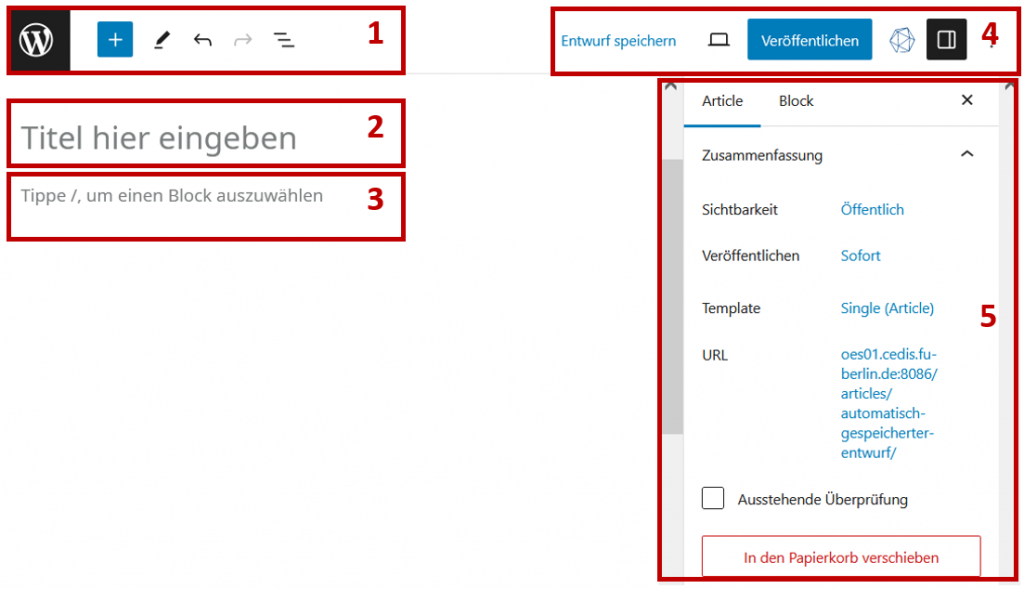
Die oberen Werkzeugleisten
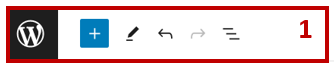
(1) Die allgemeine Werkzeugleiste des Blocks-Editors befindet sich im oberen Bereich und beinhaltet Buttons zum Hinzufügen von Blöcken, zum Rückgängigmachen und Wiederholen sowie die Möglichkeit, die Blöcke des ‚Articles‘ als Listenansicht einzusehen.
Mit Klick auf das + für Blockinserter öffnet sich ein Menü mit den zur Auswahl stehenden Blöcken. Diese können direkt gesucht werden, wenn der Name des Blockes bekannt ist oder im gesamten Menü nach einem bestimmten Block gesucht werden. Die Blöcke sind bereits thematisch nach Medienarten oder Einsatzgebieten gruppiert. Mit Klick wird der passende Block ausgewählt und eingefügt.
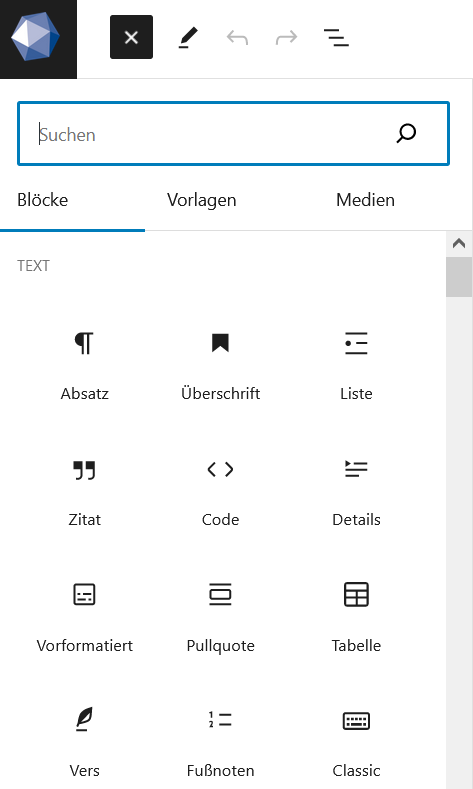
Das Icon mit den drei Linien steht für die Listenansicht. Mit Klick gelangt man zur Auflistung aller in einem ‚Article‘ verwendeten Blöcke in der Reihenfolge ihrer Verwendung. Man kann bei umfangreicheren Inhalten so direkt zu einem Block gelangen.
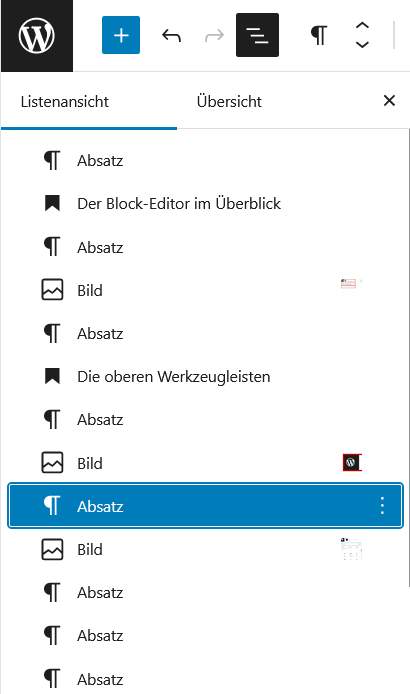
Im rechten oberen Menü (4) befindet sich die Schaltfläche zum Speichern des ‚Articles‘ als Entwurf, der Vorschaubutton für eine Voransicht in der Publikationsumgebung, der Button zur Veröffentlichung, sowie ein OES-spezifischer Button für die Abfrage von Linked Open Data. Mit dem darauffolgenden Button kann das rechte Seitenmenü ein- und ausgeblendet und mit Klick auf die drei Punkte ein weiteres Menü aufgerufen werden.

Der Inhalte-Bereich
Im oberen Bereich des Inhalts-Bereiches (2) wird der Titel des Datenobjekts vom Typ ‚Article‘ eingefügt. Darunter befindet sich der Inhalte-Bereich (3), in dem mittels Blöcken die textuellen und medialen Inhalte eingegeben und formatiert werden.
Das rechte Seitenmenü
Im rechten Seitenmenü (5) befinden sich Einstellungsmöglichkeiten zum einen für den gesamten ‚Article‘ wie Sichtbarkeit, der Status, Permalink u. ä. oder im zweiten Reiter Einstellungsmöglichkeiten für den Block, in dem sich der Cursor gerade befindet. Die Möglichkeiten der Einstellung können projektspezifisch angepasst werden.
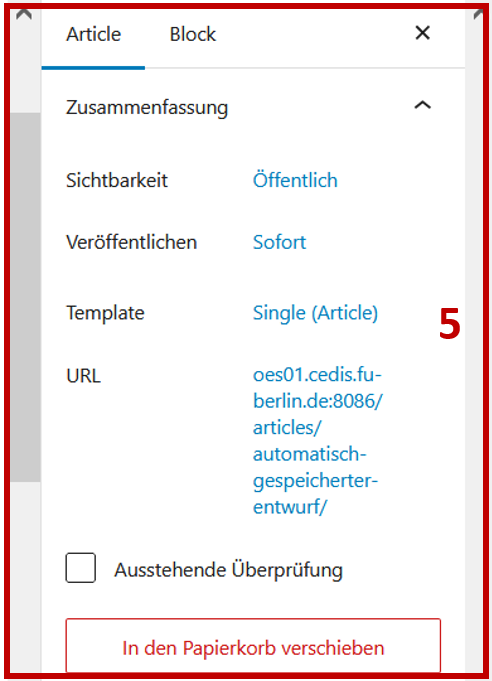
Wenn Sie das erste Mal mit WordPress arbeiten, helfen diese kurzen Leitfäden, um sich mit den Funktionen des Editors und der Benutzeroberfläche vertraut zu machen.
